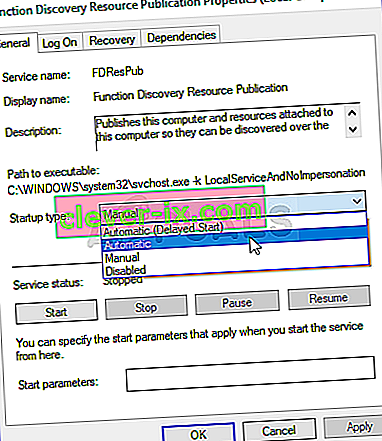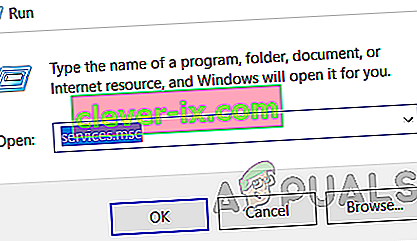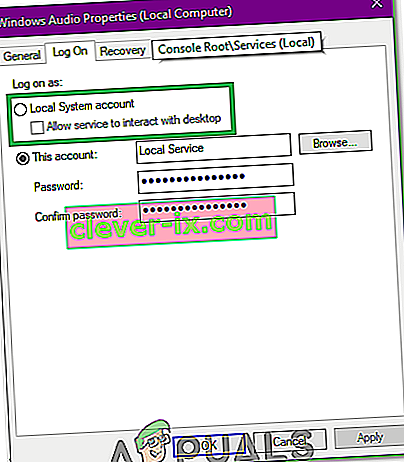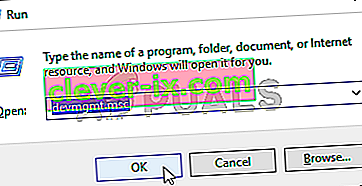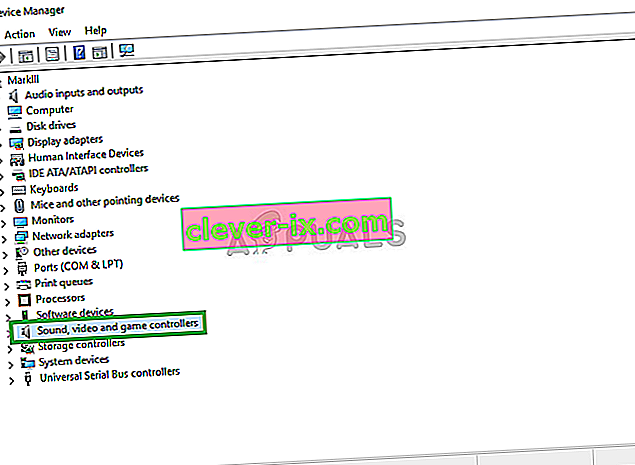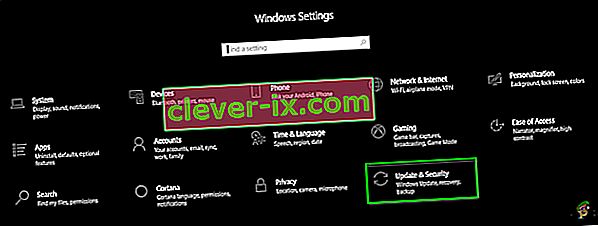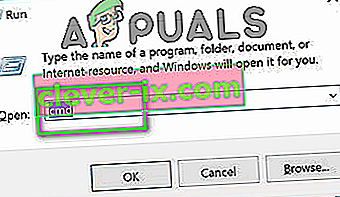Audio usluga nije pokrenuta poruka je upozorenja iz sustava Windows koja označava da je usluga odgovorna za isporuku zvuka zaustavljena i da se ne može pokrenuti automatski.
Mnogi korisnici Windowsa iskusili su i još uvijek su pod utjecajem određenog problema kada ikona Zvuk na njihovoj programskoj traci - ona koja otvara mali klizač glasnoće kad se klikne na nju - dobije crveni X na donjoj desnoj strani. Kada korisnik Windowsa pogođen ovim problemom postavi pokazivač miša preko ikone Zvuk (koja je u osnovi samo ikona koja prikazuje zvučnik) na svojoj programskoj traci, vidjet će poruku koja glasi:
Audio usluga nije pokrenuta
Ovaj je problem najčešći u sustavu Windows 7, jednoj od najuspješnijih iteracija operativnog sustava Windows koja je ikad stvorena, ali ništa ne stoji na putu ovom problemu koji povremeno utječe na druge verzije OS Windows. Gotovo svi korisnici Windowsa na koje ovaj problem utječe mogu uspješno reproducirati zvuk na računalu putem svih povezanih zvučnika / slušalica iako je na traci zadataka crveni X na ikoni Sound i audio usluga računala - poznata kao Windows Audio usluga - ne radi.
Korijen ovog problema, u gotovo svim slučajevima, je usluga Windows Audio - ili jedna ili više ovisnosti (usluge koje trebaju biti pokrenute da bi se mogao pokrenuti) - ili se spontano zaustavlja iz nekog razloga ili se ne pokreće automatski kada prvotno pokrenete računalo, a to je također poznato da pokreće pogrešku audio usluga koje ne reagiraju. Mnogi korisnici pogođeni ovim problemom mogu ga ublažiti jednostavnim ponovnim pokretanjem računala. Međutim, to nije konkretno rješenje ovog problema i u najmanju je ruku nezgodno morati ponovno pokretati računalo svaki put kad naiđete na taj problem. Srećom, ipak postoje trajniji načini za rješavanje ovog problema i rješavanje problema "Poruka Audio usluga ne radi ”, a sljedeće su dvije najučinkovitije:
1. rješenje: Jednostavno povećajte ili smanjite glasnoću računala
Zbog problema koji spotiče i najzagriženije korisnike računala sa sustavom Windows, horde korisnika sustava Windows koje su pogođene ovim problemom uspjele su ga riješiti primjenom ironično jednostavnog popravka - podešavanjem glasnoće računala i uz najmanje margine. Mnogi, mnogi ljudi na koje je ovaj problem utjecao u prošlosti uspjeli su ga riješiti jednostavnim povećanjem ili smanjenjem glasnoće računala. Da biste koristili ovo rješenje za rješavanje ovog problema, morate:
- Kliknite ikonu Zvuk na programskoj traci - da, ovo je ona na kojoj je crveni X kao rezultat ovog problema. Na taj će se način prikazati mali klizač glasnoće kojim možete prilagoditi glasnoću računala.
- Korištenje klizača za glasnoću koji se posljedično poveća ili smanji ili smanji glasnoću računala, čak i ako to učinite za malu količinu.
- Čineći to, trebali biste se odmah riješiti crvenog X na ikoni Zvuk na programskoj traci i više ne biste trebali vidjeti poruku " Audio usluga ne radi " kada zadržite pokazivač miša preko nje.
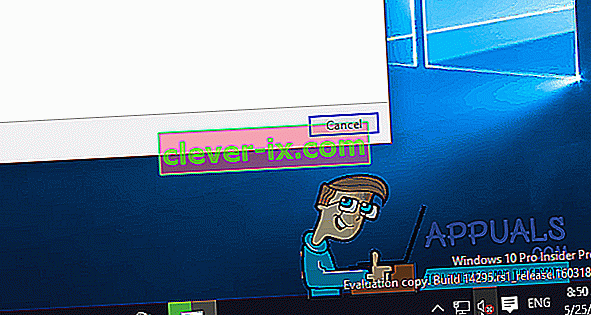
Rješenje 2: Ponovo pokrenite uslugu Windows Audio i sve ovisnosti o njoj
Još jedno vrlo učinkovito rješenje ovog problema je ponovno pokretanje usluge Windows Audio i dvije od tri ovisnosti te osiguravanje da su sve tri usluge postavljene na automatsko pokretanje kada se računalo pokrene. Da biste to učinili, morate:
- Držite Windows ključ i Pritisnite R . U dijaloški okvir pokretanja upišite services.msc .

- Jedno po jedno pronađite i dvaput kliknite sljedeće usluge, a zatim postavite njihov tip pokretanja na Automatski .
Windows Audio usluga Windows Audio Endpoint Builder usluga Usluga planiranja multimedijskih klasa (ako je dostupna) Jedno po jedno, pronađite i
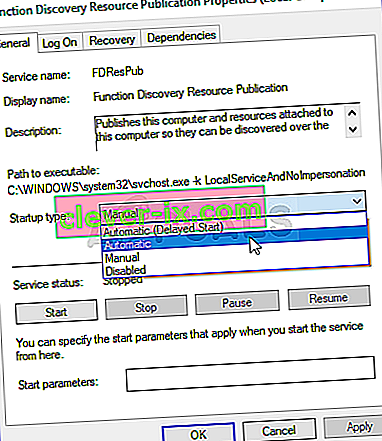
- Desnom tipkom miša kliknite sljedeće usluge, a zatim u rezultirajućim kontekstnim izbornicima kliknite Restart :
Usluga Windows Audio Endpoint Builder Usluga planiranja multimedijskih klasa (ako je dostupna) Windows Audio usluga
Čim su sve tri gore navedene usluge ponovno pokrenute, crveni X na ikoni Zvuk na traci zadataka trebao bi nestati, Windows Audio usluga računala trebala bi biti pokrenuta i više ne biste trebali vidjeti " Audio usluga nije pokrenuta " poruka.
3. rješenje: Promjena postavki prijave
U nekim se slučajevima uslugama može omogućiti prijava na određeni račun na računalu, ali možda neće biti konfigurirane za prijavu za vaš određeni korisnički račun. Stoga ćemo u ovom koraku mijenjati postavke prijave. Za to:
- Pritisnite "Windows" + "R" da biste otvorili upit za pokretanje.
- Upišite "Services.msc" i pritisnite "enter".
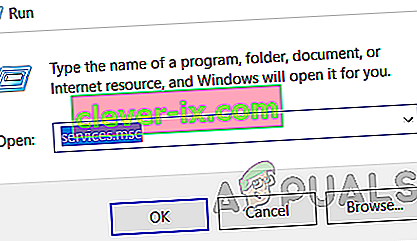
- Pomaknite se prema dolje i desnom tipkom miša kliknite uslugu "Windows Audio" .
- Kliknite karticu "Prijava" i odaberite opciju "Lokalni sistemski račun" umjesto opcije "Ovaj račun" .
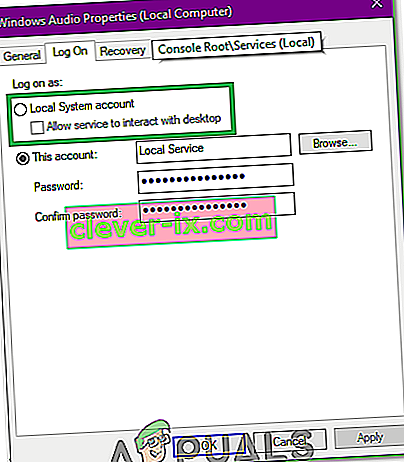
- Provjerite nastavlja li problem i dalje.
- Ako se dogodi, označite opciju "Ovaj račun" i u tekstni okvir upišite "Lokalna usluga" .
- Nakon toga u lozinku unesite bilo koju lozinku i potvrdite polja s lozinkom jer to stvarno nije važno.
- Kliknite "Primijeni", a zatim "U redu".
- Provjerite nastavlja li problem i dalje.
Rješenje 4: Skeniranje promjena
U određenim su slučajevima zvučni pokretači možda stekli neke oštećene konfiguracije ili datoteke zbog kojih uzrokuje ovu grešku i sprječava učinkovitu komunikaciju između upravljačkog programa i hardvera. Stoga ćemo u ovom koraku prvo deinstalirati upravljački program, a zatim ga ponovo instalirati iz upravitelja uređaja. Da biste to učinili:
- Pritisnite "Windows" + "R" da biste otvorili upit za pokretanje.
- U prompt Run pokrenite "Devmgmt.msc" i pritisnite "Enter".
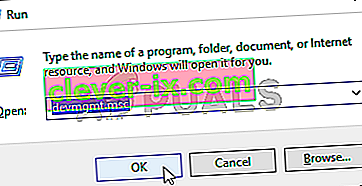
- U upravitelju uređaja proširite opciju " Kontroleri zvuka, videa i igara ".
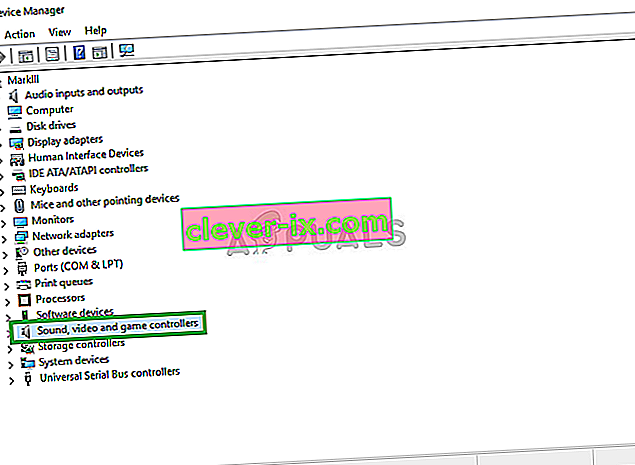
- Desnom tipkom miša kliknite audio upravljački program koji koristite i odaberite "Deinstaliraj".
- Nakon što se upravljački program završi s deinstalacijom, kliknite opciju „Skeniraj za promjene hardvera“ i upravitelj uređaja automatski će ponovo instalirati ovaj upravljački program.
- Provjerite ostaje li problem i dalje.
- Ako se i dalje nastavi, desnom tipkom miša kliknite upravljački program i odaberite "Svojstva".
- Kliknite karticu "Pojedinosti o upravljačkom programu", a zatim odaberite "Vraćanje upravljačkog programa".
- Provjerite je li to riješilo vaš problem i ne ponavlja li gornje korake i odaberite "Ažuriraj upravljački program".
Rješenje 5: Rješavanje problema sa zvukom
Moguće je da su audio konfiguracije na računalu zbrkane ručnim ili automatskim promjenama. U određenim slučajevima to se može dogoditi i nakon instalacije aplikacije. Stoga ćemo u ovom koraku rješavati probleme sa zvukom. Za to:
- Pritisnite "Windows" + "I" da biste otvorili postavke.
- Kliknite gumb "Ažuriranje i sigurnost", a zatim u lijevom oknu odaberite "Rješavanje problema" .
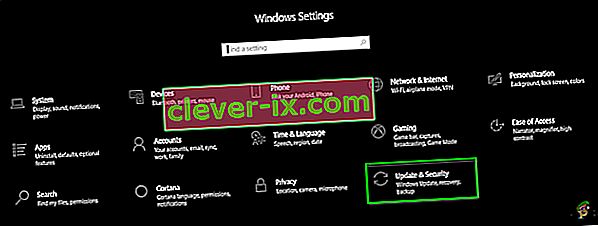
- U prozoru za rješavanje problema kliknite na "Reproduciranje zvuka" i odaberite opciju "Pokreni alat za rješavanje problema" .
- Provjerite ostaje li problem i dalje nakon pokretanja alata za rješavanje problema.
Rješenje 6: Pokretanje nekih naredbi
U nekim bi se slučajevima problem mogao pokrenuti ako ste zabrljali s nekim lokalnim konfiguracijama računa, stoga ćemo u ovom koraku izvršavati neke naredbe u povišenom naredbenom retku kako bismo se riješili ovog problema. Za to:
- Pritisnite "Windows" + "R" da biste otvorili upit za pokretanje.
- Upišite "Cmd" i pritisnite "Shift" + "Ctrl" + "Enter" za pružanje administrativnih privilegija.
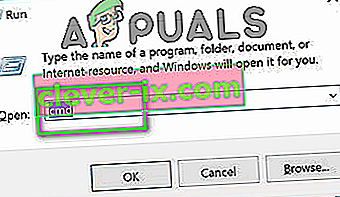
- U naredbeni redak unesite jednu po jednu sljedeće naredbe i pritisnite "Enter" da biste ih izvršili.
mrežni administratori lokalnih grupa / dodajte mrežne usluge mrežni administratori / dodajte lokalnu uslugu SC config Audiosrv start = auto REG DODAJ "HKLM \ SYSTEM \ CurrentControlSet \ Services \ Audiosrv" / V start / T REG_DWORD / D 2 / F secedit / configure / cfg% windir% \ inf \ defltbase.inf / db defltbase.sdb / verbose
- Provjerite nastavlja li problem nakon dovršenja ovih koraka.
Napomena: Svakako provjerite radi li zvuk dobro u sigurnom načinu kako biste isključili bilo kakve smetnje trećih strana u audio uslugama. Uz to, pokušajte ponovo instalirati upravljačke programe za zvuk.